モバイル更新でのご利用について
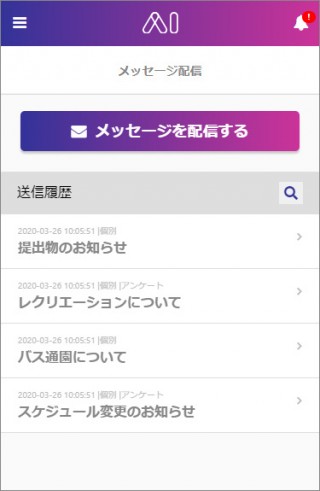
メッセージ配信機能は、モバイル更新(スマートフォン管理画面)では"メッセージ配信"と"送信履歴の確認"が行えます。
モバイル更新機能でのメッセージ配信方法
メッセージ配信機能は、モバイル更新(スマートフォン管理画面)では"メッセージ配信"と"送信履歴の確認"が行えます。
1-配信時間(即時配信・予約配信)、配信対象を指定する
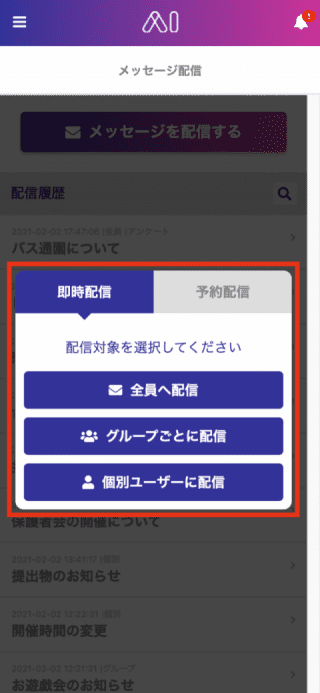
【メッセージ配信】ボタンをクリックし、パネルから"即時配信"または"予約配信"の配信時間を指定します。
配信時間のタブを開いた状態で、メッセージの配信対象を、"全員へ配信"、"グループごとに配信"、"個別ユーザーに配信"から、選択してください。
2-宛先を確認する
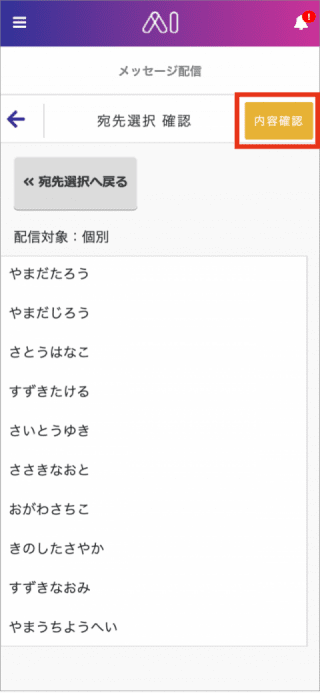
送信対象を選択すると、"宛先確認"画面が表示されます。
送信する宛先が正しいかを確認し、宛先の修正を行いたい場合は【選択画面へ戻る】ボタンをタップします。
右上部の【内容確認】ボタンをタップし、内容の入力を行います。
*送信対象を "グループごとに送信"、"個別ユーザーに送信" を選択した場合のみ宛先の選択・修正を行えます。
3-配信内容を入力する
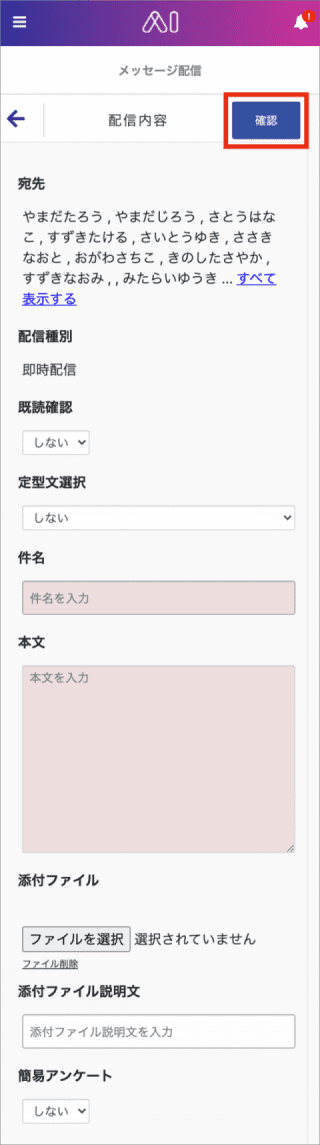
宛先を選択後、配信内容入力画面が表示されます。
項目に従って入力を行い、入力完了後、画面右上の【確認】ボタンをタップし、入力内容の確認を行います。
*アンケートを"する"にしている場合は、アンケートの入力画面が表示されます
4-配信内容を確認し、配信を行う
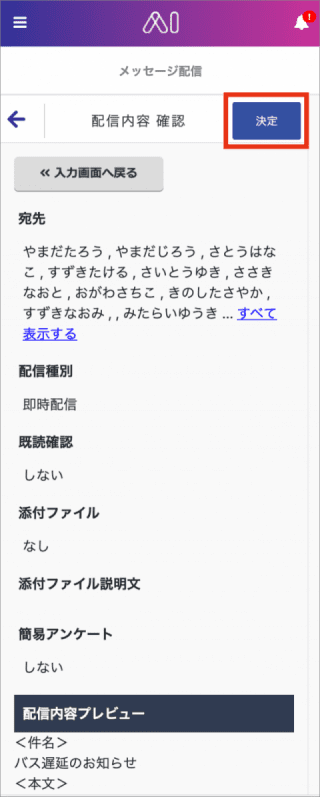
配信内容を確認し、修正を行いたい場合は【入力画面へ戻る】ボタンをタップします。
右上部の【決定】ボタンをクリックすると、メッセージ配信が行われます。
iOS端末/Safariブラウザでの利用時について
iOS端末のSafariブラウザを利用している場合、iOS端末の仕様上、メッセージ配信画面へ正常にログインが行えない場合がございます。
お手数ですが以下の設定内容を確認してください。
*2020年時点のキャプチャです。表示方法など予告なく変更される場合がございますのでご了承ください。
(1)ホーム画面から設定>Safariを表示する
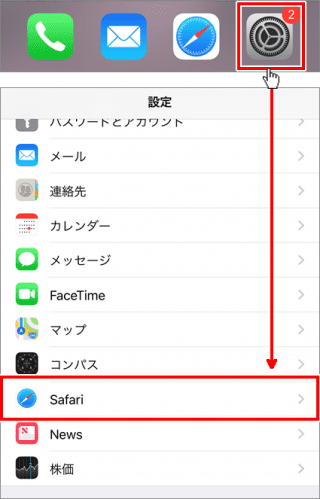
iOS端末のホーム画面から"設定"(歯車アイコン)をタップし、アプリの一覧から、"Safari"をタップして設定項目の一覧を表示してください。
(2)「プライバシーとセキュリティ」を確認

Safariの設定欄を表示後、下方へスクロールし、"プライバシーとセキュリティ"を表示してください。
設定項目の
"サイト越えトラッキングを防ぐ"
"すべてのCookieをブロック"
がONになっている場合は、【OFF】へ変更してください。
以上の設定を確認後、ブラウザから再度ログインを行ってください。
※Safariは米国および他の国々で登録された Apple Inc. の商標です
※iPad、iPhoneはApple inc.の登録商標です。
※iPhone商標は、アイホン株式会社のライセンスに基づき使用されています。
※iOS商標は、米国Ciscoのライセンスに基づき使用されています
